Exchange Online 새 EAC의 인바운드 메시지 및 아웃바운드 메시지 보고서
새 Exchange 관리 센터(새 EAC)의 인바운드 메시지 보고서 및 아웃바운드 메시지 보고서에 는 조직 입력 및 나가기 전자 메일에 대한 정보가 표시됩니다. 특히 인바운드 메시지 보고서에 는 인터넷 및 커넥터를 통해 조직으로 들어오는 전자 메일에 대한 정보가 표시됩니다. 아웃바운드 메시지 보고서에는 조직에서 인터넷 및 커넥터를 통해 나가는 전자 메일에 대한 정보가 표시됩니다. 두 보고서 모두 사용 중인 TLS 암호화 수준도 표시합니다.
참고
기본적으로 보고서에는 지난 7일 동안의 데이터가 표시됩니다. 보고서가 비어 있는 경우 날짜 범위를 변경해 보세요.
이 보고서를 사용하는 데 필요한 사용 권한은 메일 흐름 보고서를 보는 데 필요한 권한을 참조하세요.
개요 섹션에는 다음 차트가 포함되어 있습니다.
메시지 볼륨: 인터넷과 커넥터를 오가는 인바운드 또는 아웃바운드 메시지 수를 표시합니다.
사용된 TLS별 메시지: TLS 암호화 수준을 표시합니다. 차트에서 특정 색을 마우스로 가리키면 해당 특정 버전의 TLS에 대한 메시지 수가 표시됩니다.
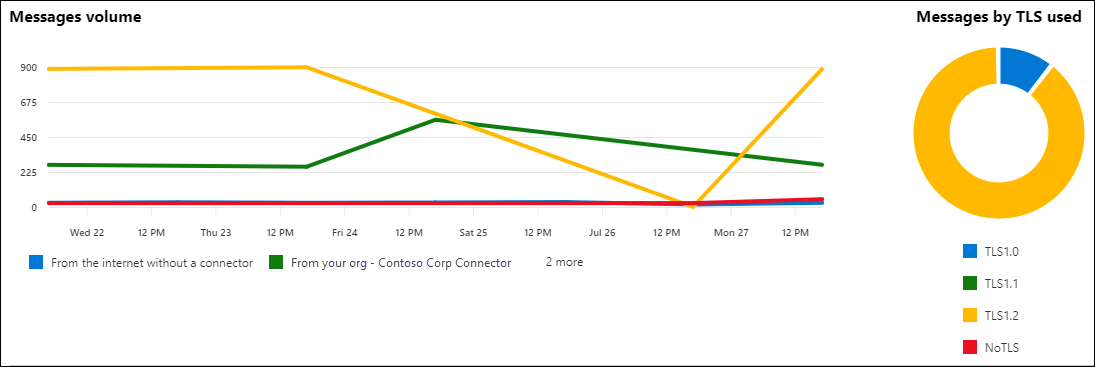
커넥터 보고서 세부 정보 섹션에는 인터넷의 각 특정 커넥터 또는 전자 메일에 대한 다음 정보가 표시됩니다.
- 날짜
- 커넥터 방향 및 이름
- 커넥터 유형
- 강제 TLS?
- TLS 없음
- TLS 1.0
- TLS 1.1
- TLS 1.2
- 거래량
결과를 빠르게 필터링하려면 검색 검색![]() 을 클릭하고 값을 입력하기 시작합니다.
을 클릭하고 값을 입력하기 시작합니다.
날짜 범위 또는 커넥터 이름을 기준으로 결과를 필터링하려면 상자를 사용합니다. 최대 90일의 날짜 범위를 지정할 수 있습니다.
나중에 저장하고 사용할 수 있는 고급 필터를 보려면 필터 필터![]() 을 클릭하고 새 필터를 선택합니다. 표시되는 사용자 지정 필터 플라이아웃에서 다음 정보를 입력합니다.
을 클릭하고 새 필터를 선택합니다. 표시되는 사용자 지정 필터 플라이아웃에서 다음 정보를 입력합니다.
필터 이름 지정: 고유한 이름을 입력합니다.
새 절 추가를 클릭합니다. 절에는 입력해야 하는 다음 요소가 포함됩니다.
필드: 날짜, 커넥터 방향, 커넥터 유형, 강제 TLS, TLS없음, TLS1.0, TLS 1.1, TLS 1.2 또는 볼륨을 선택합니다.
연산자: 또는 로 시작을선택합니다.
값: 검색할 값을 입력합니다.
필요한 만큼 새 절 추가 를 클릭할 수 있습니다. 여러 절은 AND 논리(<Clause1> AND <Clause2>...)를 사용합니다.
절을 제거하려면 제거
 을 클릭합니다.
을 클릭합니다.작업을 마쳤으면 저장을 클릭합니다. 새 필터가 자동으로 로드되고 필터에 따라 결과가 변경됩니다. 필터 를 클릭하고 목록에서 고객 필터를 선택하는 것과 동일한 결과입니다.
기존 필터를 언로드하려면(기본 목록으로 돌아가서) 필터
 을 클릭하고 모든 필터 지우기를 선택합니다.
을 클릭하고 모든 필터 지우기를 선택합니다.
내보내기를 클릭하여 표시된 결과를 .csv 파일로 내보냅니다.
이러한 보고서에 메시지가 포함되지 않는 예외
한 Microsoft 365 테넌트(소비자 조직 포함)에서 다른 Microsoft 365 테넌트로 직접 메시지를 보내는 교차 테넌트 시나리오는 보고서에 포함되지 않습니다.
참고 항목
다른 메일 흐름 보고서에 대한 자세한 내용은 새 EAC의 메일 흐름 보고서를 참조하세요.